- โปรแกรมฟรี EaseUS
- Data Recovery Wizard Free
- Todo Backup Free
- Partition Master Free
Daisy updated on Sep 27, 2024 to การกู้คืนข้อมูล
⚠️ปัญหา: ไม่พบไฟล์ใน Windows
ปัญหา: File Not Found มักเกิดขึ้นเมื่อการทำงานไม่ถูกต้องเนื่องจากฮาร์ดดิสก์เสียหายหรือเมื่อไฟล์ระบบบางไฟล์หายไป ผู้ใช้ Windows จำนวนมากประสบปัญหาข้อผิดพลาดนี้ โดยเฉพาะอย่างยิ่งหลังจากอัปเกรดเป็น Windows 11 และสงสัยว่าจะแก้ปัญหาอย่างไรจึงจะรวดเร็วและมีประสิทธิภาพ
ฉันไม่เคยเห็นข้อความนี้มาก่อน! ฉันได้รับข้อผิดพลาดบนบานหน้าต่างแสดงตัวอย่างของ Win 10 ที่ระบุว่า 'ไม่พบไฟล์ ข้อผิดพลาดอาจถูกย้าย แก้ไข หรือลบไปแล้ว' และแนบข้อความ 'ERR_FILE_NOT_FOUND' ไว้ที่ด้านล่าง ฉันจะทำอย่างไรเพื่อนำไฟล์ที่ถูกลบกลับคืนมาได้?
เช่นเดียวกับผู้ใช้รายนี้ข้างต้น สมมติว่าเมื่อคุณกำลังทำงานกับสิ่งสำคัญบางอย่าง ปัญหา ไฟล์ไม่พบนั้น อาจทำให้หงุดหงิดได้จริงๆ หลายคนสังเกตเห็นปัญหาที่เกิดขึ้นบ่อยครั้งนี้ โชคดีที่ยังมีวิธีแก้ไขปัญหานี้อยู่ ก่อนหน้านั้น มาดูสาเหตุเบื้องหลังปัญหากันก่อน
- 👾ไฟล์เสียหายเนื่องจากมี เซกเตอร์เสีย
- 📶การติดตั้ง Windows 11 ล้มเหลว
- ✒️ไฟล์มาสเตอร์บูตเรคคอร์ดเสียหาย
- ❌ไฟล์เป้าหมายถูกเปลี่ยนชื่อหรือถูกลบ
- 👐เกิด ข้อผิดพลาดขณะคัดลอกไฟล์หรือโฟลเดอร์
แก้ไข 1. กู้คืนไฟล์ที่หายไปด้วยเครื่องมือระดับมืออาชีพ
วิธีที่ปลอดภัยที่สุดใน การกู้คืนไฟล์ที่ถูกลบไป คือการใช้เครื่องมือการกู้คืนไฟล์เพื่อป้องกันการเขียนทับข้อมูลหรือการสูญเสียไฟล์เพิ่มเติมในขณะแก้ไขปัญหา ในสถานการณ์ที่ท้าทายใดๆ EaseUS Data Recovery Wizard ก็เชื่อถือได้และสามารถกู้คืนไฟล์ที่ถูกซ่อน ลบ ฟอร์แมต และเสียหายได้
ซอฟต์แวร์กู้คืนข้อมูล EaseUS มีประสิทธิภาพใน การกู้คืนไฟล์ที่ถูกลบจากการ์ด SD ฮาร์ดไดรฟ์ที่ได้รับการฟอร์แมตหรือเสียหาย ไดรฟ์ USB และถังขยะที่ว่างเปล่า เวอร์ชัน macOS ของยูทิลิตี้นี้ยังโดดเด่นในการแก้ไขฟิล์ม mp4 รูปภาพ และเอกสารที่เสียหายอีกด้วย
เหตุใดจึงสามารถแก้ไขปัญหา "ไม่พบไฟล์" ได้
- ✔️กู้คืนไฟล์ที่ถูกลบจากการ์ดหน่วยความจำ แฟลชไดรฟ์ กล้องดิจิทัล และกล้องวิดีโอ หลังจากการล้างถังขยะ
- ✔️ รองรับการกู้คืนข้อมูลจากฮาร์ดไดรฟ์เสีย การฟอร์แมต การโจมตีของไวรัส และความล้มเหลวของระบบในสถานการณ์ต่างๆ
- ✔️ข้อมูลใดๆ ที่ปรากฏในผลลัพธ์ระหว่างกระบวนการสแกนสามารถกู้คืนได้
ขั้นตอนที่ 1. เลือกตำแหน่งไฟล์ที่แน่นอน จากนั้นคลิกปุ่ม "ค้นหาข้อมูลที่สูญหาย" เพื่อดำเนินการต่อ

ขั้นตอนที่ 2 หลังจากดำเนินการแล้ว ให้ค้นหาไฟล์ที่ถูกลบหรือสูญหายในแผงด้านซ้ายโดยใช้ฟีเจอร์ "เส้นทาง" หรือ "ประเภท" หรือคุณสามารถใช้ฟีเจอร์ "ตัวกรอง" เพื่อค้นหาไฟล์ที่ถูกลบ

ขั้นตอนที่ 3 คลิกปุ่ม "กู้คืน" และบันทึกไฟล์ที่กู้คืนมา โดยควรแตกต่างจากไฟล์ต้นฉบับ คุณสามารถเลือกพื้นที่จัดเก็บข้อมูลบนคลาวด์ เช่น OneDrive, Google Drive เป็นต้น และคลิก "บันทึก" เพื่อบันทึกไฟล์ที่กู้คืนมา

หากคุณพบว่าการแก้ไขข้อผิดพลาดไม่พบไฟล์นั้นมีประโยชน์ อย่าลืมทำเครื่องหมายข้อความนี้โดยแชร์บน Facebook, Twitter หรือ SNS
แก้ไข 2. ปิดใช้งานการเข้าถึงโฟลเดอร์ที่ควบคุม
การตั้งค่าความปลอดภัยของ Windows ที่เรียกว่า Controlled Folder Access จะให้การป้องกันแรนซัมแวร์เพิ่มเติม แม้ว่าคุณจะไว้วางใจแอปที่ได้รับการป้องกัน แต่คุณอาจไม่สามารถบันทึกงานของคุณในแอปเหล่านั้นได้หากคุณเปิดใช้งานฟังก์ชันดังกล่าวและทำการเปลี่ยนแปลงบางอย่างที่มีความเสี่ยง
ก่อนที่คุณจะแก้ไขข้อผิดพลาดไม่พบไฟล์โดยการจัดการการเข้าถึงโฟลเดอร์ที่ควบคุม โปรดดูวิดีโอนี้ก่อน วิดีโอนี้จะให้รายละเอียดเพิ่มเติมเกี่ยวกับการกู้คืนเอกสารบน Mac
- 00:02 - การตั้งค่าหน้าต่าง
- 00:51 - การเข้าถึงโฟลเดอร์
- 00:56 - จัดการการควบคุมการเข้าถึงโฟลเดอร์
- 01:01 - ปิดตัวเลือกนี้
ลองปิด Controlled Folder Access ดู อย่างไรก็ตาม โปรดทราบว่าการทำเช่นนี้อาจทำให้พีซีของคุณถูกโจมตีได้
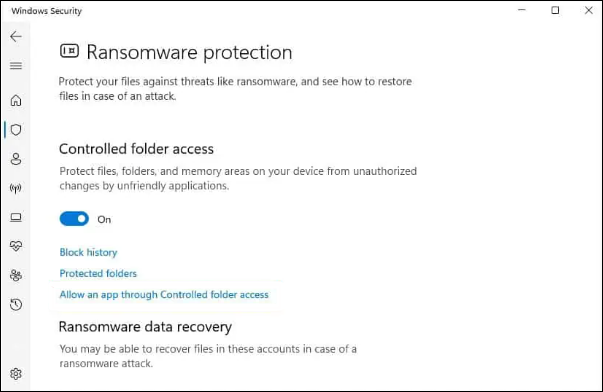
ขั้นตอนที่ 1 ไปที่ "การป้องกันไวรัสและภัยคุกคาม" > "การป้องกันแรนซัมแวร์" > "จัดการการป้องกันแรนซัมแวร์"
ขั้นตอนที่ 2. ควบคุมการป้องกันแรนซัมแวร์
ขั้นตอนที่ 3 ปิดสวิตช์ภายใต้การเข้าถึงโฟลเดอร์ที่ควบคุม
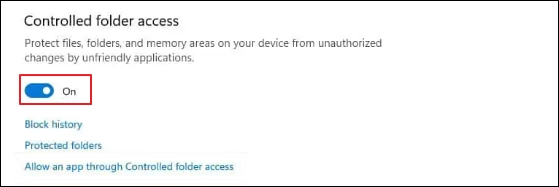
ขั้นตอนที่ 4. กด "ใช่" ที่ข้อความแจ้งการยืนยันการควบคุมบัญชีผู้ใช้
ตอนนี้ให้ดูว่าปัญหา "ไม่พบไฟล์" ยังคงเกิดขึ้นหลังจากบันทึก เปิด หรือโอนไฟล์ของคุณหรือไม่
วิธีแก้ไข 3. รีบูตเข้าสู่โหมดปลอดภัยเพื่อแก้ไขไม่พบไฟล์
ลองเริ่มระบบคอมพิวเตอร์ในเซฟโหมดหากปัญหาไม่ได้รับการแก้ไข โหมดเซฟโหมด ของระบบปฏิบัติการเป็นการตั้งค่าการวินิจฉัยที่เปิดใช้งานเฉพาะไดรเวอร์ บริการ และโปรแกรมที่จำเป็นเท่านั้น
ขั้นตอนที่ 1 หลังจากเปิดคอมพิวเตอร์แล้ว ให้กด F8 (Windows 7 และ 8.1) หรือ Shift+F8 (Windows 10) อย่างต่อเนื่องจนกระทั่งหน้าจอตัวเลือกการบูตขั้นสูงปรากฏขึ้น
ขั้นตอนที่ 2. หากต้องการเริ่มในโหมด Safe Mode ให้เลือก "Safe Mode" และกด "Enter"
ขั้นตอนที่ 3. กดปุ่ม Windows และพิมพ์ cmd
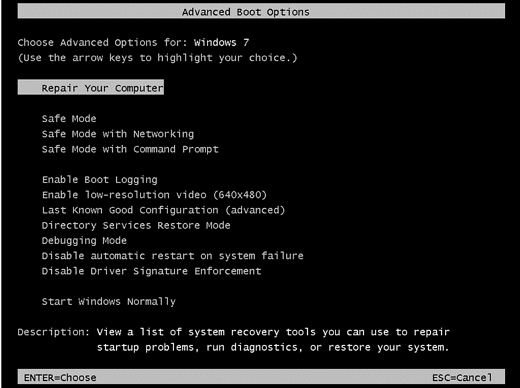
ขั้นตอนที่ 4: หากต้องการเรียกใช้ในฐานะผู้ดูแลระบบ ให้คลิกขวาที่ "Command Prompt" และเลือกตัวเลือกนั้น
ขั้นตอนที่ 5. พิมพ์ shutdown.exe /r /o on แล้วกด Enter
ขั้นตอนที่ 6 ปิดข้อความป็อปอัปและอนุญาตให้ Windows รีบูตเข้าสู่โหมดการกู้คืน
จากนั้นในโหมดนี้คุณสามารถลองเปิดโฟลเดอร์หรือดำเนินการที่มีปัญหาต่อไปเพื่อดูว่าข้อผิดพลาดยังคงอยู่หรือไม่

วิธีบูต Windows 11 ในโหมดปลอดภัย [อัปเดต 2024]
ฉันสงสัยว่าจะบูต Windows 11 ในโหมดปลอดภัยได้อย่างไร ไม่ต้องกังวลอีกต่อไป บทความนี้จะช่วยคุณได้หลายวิธี อ่านเพิ่มเติม >>
แก้ไข 4. กำหนดค่าโฟลเดอร์ที่ได้รับการป้องกันเพื่อค้นหาไฟล์
Controlled Folder Access ช่วยปกป้องทั้งโฟลเดอร์ที่กำหนดค่าไว้และโปรแกรมต่างๆ ไม่สามารถลบโฟลเดอร์ระบบ Windows ได้เนื่องจากจะถูกเพิ่มเข้าไปโดยอัตโนมัติ แต่คุณสามารถแก้ไขโฟลเดอร์ที่เจาะจงสำหรับคุณได้
ต่อไปนี้เป็นวิธีนำโฟลเดอร์ของคุณออกจากรายการหากคุณไว้วางใจโฟลเดอร์นั้นแล้วและไม่ต้องการใช้คุณลักษณะการเข้าถึงโฟลเดอร์ที่ควบคุม:
ขั้นตอนที่ 1 ไปที่ "ความปลอดภัยของ Windows" > "การป้องกันไวรัสและภัยคุกคาม" เพื่อป้องกันตัวเองจากแรนซัมแวร์
ขั้นตอนที่ 2 เลือก "โฟลเดอร์ที่ได้รับการป้องกัน" จากเมนูการเข้าถึงโฟลเดอร์ที่ควบคุม
ขั้นตอนที่ 3. เพื่อไปยังหน้าต่างถัดไป ให้คลิก "ใช่"
ขั้นตอนที่ 4. เลือกโฟลเดอร์ของคุณ จากนั้นคลิก "ลบ"
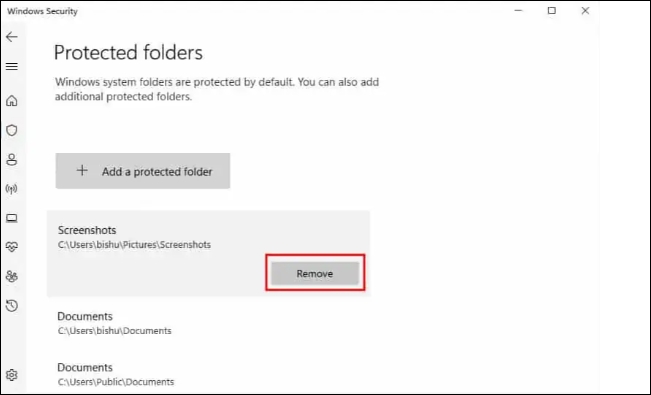
ขั้นตอนที่ 5. กด "ตกลง" เพื่อยืนยัน
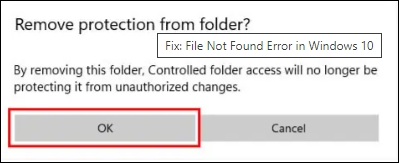
แก้ไข 5. เรียกใช้ตัวเลือกการสแกน SFC
นอกจากนี้ Windows ยังมาพร้อมกับเครื่องมือ System File Checker (SFC) และ Deployment Image Servicing and Management (DISM) คุณสามารถใช้ คำสั่ง SFC scan เพื่อสแกนและแก้ไขข้อผิดพลาดไม่พบไฟล์
ขั้นตอนที่ 1. กดปุ่ม Windows + R เพื่อเปิดหน้าต่าง "Run"
ขั้นตอนที่ 2 พิมพ์ cmd และกด Enter เพื่อเปิด Command Prompt
ขั้นตอนที่ 3 ในแผงคำสั่ง พิมพ์ sfc /scannow

ขั้นตอนที่ 4. ให้เวลาตรวจสอบจนเสร็จเรียบร้อย 100% สำเนาแคชของไฟล์จะอยู่ในโฟลเดอร์บีบอัดที่ /WINDir/System32dllcache และหากพบไฟล์ที่เสียหาย คำสั่ง sfc /scannow จะแทนที่ไฟล์เหล่านั้น
โปรแกรมนี้จะสแกนไฟล์ระบบทั้งหมดที่ได้รับการป้องกันและจำเป็น และอาจแจ้งให้คุณใส่ดิสก์ติดตั้ง Windows หากไม่พบสำเนาแคชของไฟล์ที่จำเป็น นอกจากนี้ คุณยังสามารถใช้อุปกรณ์ USB เพื่อติดตั้ง Windows หรือซ่อมแซมระบบได้อีกด้วย
สรุป
การตรวจสอบสภาพระบบและฮาร์ดดิสก์ของคุณจะช่วยป้องกันไม่ให้เกิดข้อผิดพลาดไม่พบไฟล์ได้ ติดตั้งโปรแกรมป้องกันไวรัสที่เชื่อถือได้เพื่อป้องกันคอมพิวเตอร์ของคุณจากภัยคุกคาม และเรียกใช้การสแกน CHKDSK เป็นประจำเพื่อรักษาความสมบูรณ์ของฮาร์ดไดรฟ์ของคุณ
ใช้แอปพลิเคชัน EaseUS Data Recovery Wizard Professional เพื่อกู้คืนข้อมูลจากพาร์ติชั่นฮาร์ดดิสก์ที่ถูกลบ ฟอร์แมต หรือไม่สามารถเข้าถึงได้ หากคุณพบปัญหาดังกล่าวอีกครั้ง คุณสามารถกู้คืนข้อมูลจำนวนมากเป็นชิ้นๆ ได้อย่างง่ายดายด้วยเครื่องมือ Save Scan Information ซึ่งช่วยประหยัดทั้งเวลาและทรัพยากร
คำถามที่พบบ่อยเกี่ยวกับไฟล์ไม่พบ
มีคำถามเพิ่มเติม 4 ข้อเกี่ยวกับการแก้ไข "ไม่พบไฟล์ใน Windows 10/11" ดูคำตอบได้ที่นี่
1. ทำไมคอมพิวเตอร์ของฉันจึงแจ้งว่าไม่พบไฟล์?
เมื่อระบบเปิดอยู่ ข้อผิดพลาดจะปรากฏขึ้น ปัญหาจะเกิดขึ้นซ้ำทุกครั้งที่คุณกดปุ่มใดๆ เพื่อดำเนินการต่อ ฮาร์ดดิสก์มักจะเสียหายหรือถูกทำลาย หรือไฟล์ระบบหายไปเนื่องจากการโจมตีของมัลแวร์หรือไวรัส
2. ฉันจะแก้ไขไฟล์ที่หายไปใน Windows ได้อย่างไร
เลือก "Windows File Recovery" หลังจากกดปุ่ม Windows และพิมพ์ Windows File Recovery ในช่องค้นหา เลือกใช่เมื่อถูกถามว่าคุณต้องการให้แอปมีสิทธิ์แก้ไขอุปกรณ์ของคุณหรือไม่ โหมดพื้นฐานสองโหมดที่คุณสามารถใช้เพื่อกู้คืนไฟล์คือโหมดปกติและโหมดขั้นสูง
3. ฉันจะแก้ไขไฟล์ที่ไม่พบใน Command Prompt ได้อย่างไร
พิมพ์คำสั่ง sfc /scannow ในหน้าต่าง Command Prompt จากนั้นกด Enter รีสตาร์ทคอมพิวเตอร์หลังจากตรวจสอบและแก้ไขปัญหาต่างๆ เพื่อดูว่าข้อผิดพลาด "ระบบไม่พบไฟล์ที่ระบุ" ได้รับการแก้ไขแล้วหรือไม่
4. ฉันจะแก้ไขฮาร์ดไดรฟ์ของฉันที่ไม่แสดงไฟล์ได้อย่างไร
- กู้คืนไฟล์ที่หายไปด้วยซอฟต์แวร์ EaseUS Data Recovery
- ฟอร์แมตฮาร์ดไดรฟ์หรือฟอร์แมตฮาร์ดดิสก์ใหม่
- เรียกใช้ CHKDSK เพื่อแก้ไขปัญหาฮาร์ดไดรฟ์ภายนอกที่ไม่แสดงไฟล์
- แสดงไฟล์ที่ซ่อนไว้ จากฮาร์ดไดรฟ์
- ถอดการป้องกันการเขียนออกจากฮาร์ดไดรฟ์
บทความที่เกี่ยวข้อง
-
ซอฟต์แวร์กู้คืนไฟล์ขนาดใหญ่ 5 อันดับแรก | กู้คืนไฟล์ขนาดใหญ่ที่ถูกลบไป
![author icon]() Daisy/2024-09-25
Daisy/2024-09-25 -
ดาวน์โหลดโปรมแกรมกู้คืนข้อมูลง่ายพร้อมแคร็ก (Crack)
![author icon]() Suchat/2025-07-02
Suchat/2025-07-02
-
กู้คืนไฟล์ที่สูญหายด้วยซอฟต์แวร์กู้คืนข้อมูลแบบพกพา EaseUS | วิธีการ 2024
![author icon]() Daisy/2024-09-13
Daisy/2024-09-13 -
วิธีสลับออกจากโหมด S ใน Windows 10/11
![author icon]() Daisy/2024-09-24
Daisy/2024-09-24
EaseUS Data Recovery Wizard
กู้คืนข้อมูลที่ถูกลบได้อย่างมีประสิทธิภาพ รวมกู้คืนข้อมูลจากฮาร์ดไดรฟ์ (hard drives) ที่เสียหายหรือถูกฟอร์แมต (format)
ดาวน์โหลดสำหรับ PCดาวน์โหลดสำหรับ Mac